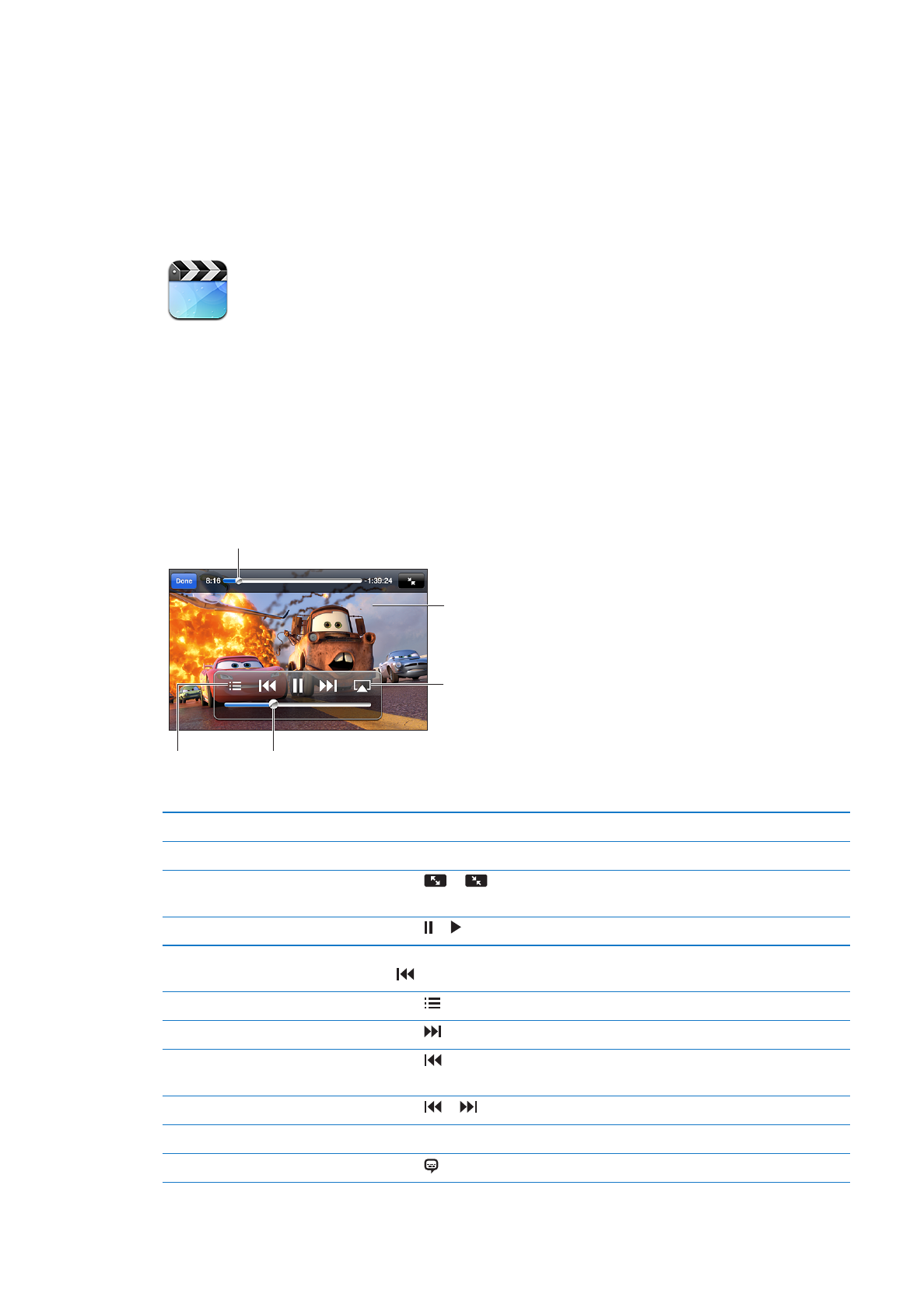
播放视频:
轻按视频。
轻按视频可以显
示或隐藏控制。
使用
Apple
TV 在电视机上
观看视频。
拖移以向前跳或向后跳。
选取章节。
拖移以调整音量。
《
Cars 2》(汽车总动员 2)的上映日期因国家和地区而异。有关更多信息,请在 iTunes 中查看您所在地区的
内容。
Cars 2 © Disney/Pixar
显示或隐藏回放控制
当视频正在播放时,请轻按屏幕。
调整音量
拖移音量滑块,或者使用
iPhone 侧面的音量按钮或 iPhone 耳机上的音量按钮。
对视频缩放,以充满屏幕,或适合屏幕
大小
轻按
或
。或者连按两次视频。
暂停或继续回放
轻按
或 ,或者按下 iPhone 耳机上的中央按钮。
从头开始播放
如果视频包含章节,请将搓擦条上的播放头拖移到最左端。如果没有章节,请轻按
。如果您进入该视频的时间不足
5 秒钟,则您资料库中的上一个视频会打开。
跳到指定章节(如果有的话)
轻按
,然后选取一个章节。
跳到下一章节(如果有的话)
轻按
,或者快速按下 iPhone 耳机上的中央按钮两次。
跳到上一章节(如果有的话)
轻按
,或者快速按下 iPhone 耳机上的中央按钮三次。如果您进入该视频的时间
不足
5 秒钟,则您资料库中的上一个视频会打开。
倒回或快进
按住
或 。
停止观看视频
轻按“完成”。
选择其他音频语言(如果有的话)
轻按
,然后从“音频”列表中选取语言。
102
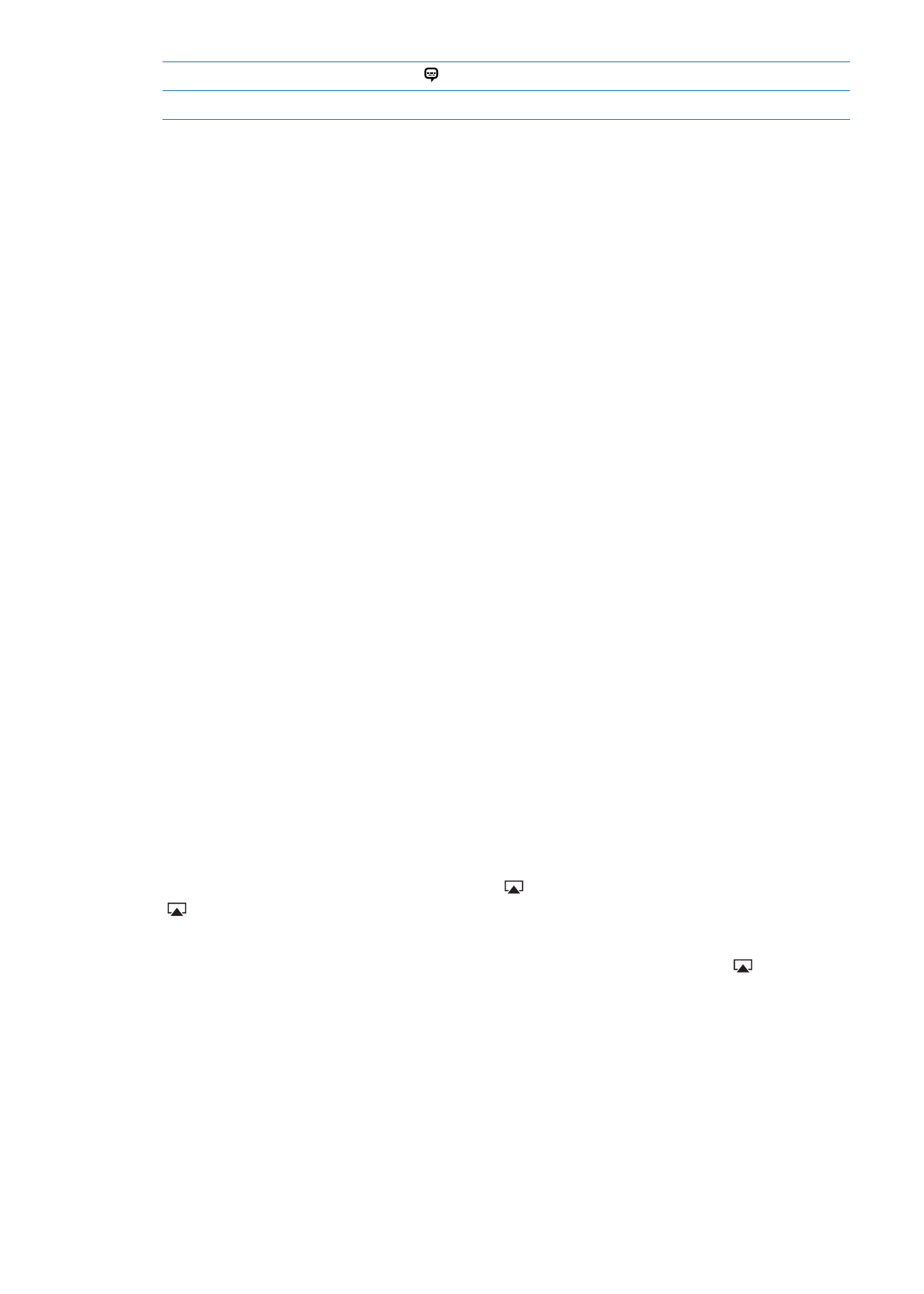
显示或隐藏字幕(如果有的话)
轻按
,然后从“字幕”列表中选取语言或选取“关闭”。
显示或隐藏隐藏式字幕(如果有的话)
前往“设置”
>“视频”。
搜索视频
您可以搜索
iPhone 上的影片、电视节目和视频 Podcast 的标题。